Sujet d’article : Les erreurs sur Excel
Partagez cet article sur :
Vous avez probablement déjà ressenti ce frisson de frustration lorsque, après avoir travaillé méticuleusement sur une feuille de calcul, et la pour terminer le calcul vous vous rendez compte que la case vous fait sortir un diez accompagné de quelques lettres. C’est bien le signe qu’une erreur s’est glissée quelque part.
Souvent, on connait pas d’où emmène l’erreur, parc qu’on pense qu’on a bien insérer les données, mais Excel nous cache toujours des surprises.
C’est pourquoi dans cet article, nous vous dirons tout à propos de significations des erreurs qui vous font face lors de votre utilisation de Excel.
Nous vous suggérons aussi une bonne formation pour ne plus avoir un nœud dans la gorge avant d’utiliser Excel.
Alors ? Prêts ?
C’est parti !
Pourquoi les erreurs Excel apparaissent dans la feuille de calcul ?
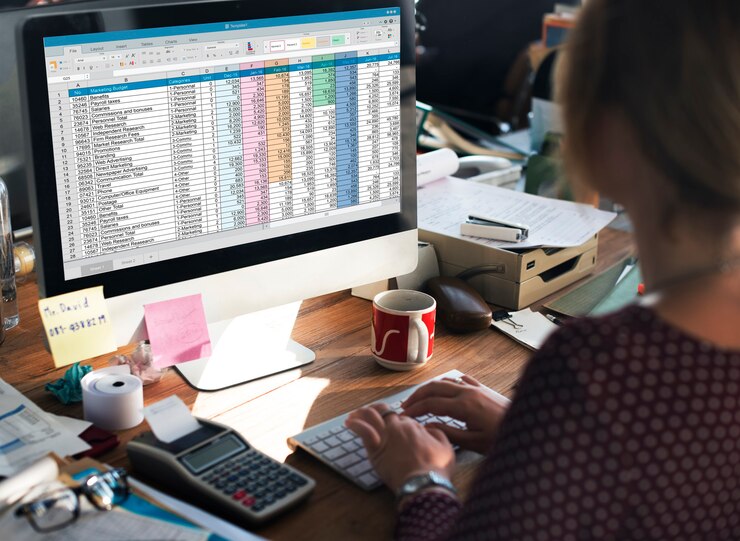
Excel nous réserve toujours des surprises, mais ce sont les seules surprises au monde que tout le monde déteste.
En effet, sur une note plus sérieuse les erreurs sur Excel dans les feuilles de calcul sont courantes et peuvent résulter de divers facteurs. Comprendre pourquoi ces erreurs surviennent est essentiel pour les éviter et assurer l’exactitude des données dans vos projets.
1. Formules incorrectes ❌
Les formules incorrectes sont l’une des principales causes d’erreurs dans Excel. Elles peuvent résulter d’une saisie incorrecte, de références de cellules incorrectes ou de fonctions mal utilisées.
2. Données incorrectes ou manquantes 🧩
Les erreurs peuvent également survenir lorsque les données utilisées dans une formule sont incorrectes ou manquantes. Cela peut se produire en raison de saisies incorrectes, de données manquantes dans une plage de données ou de formats de données incompatibles.
3. Références de cellules incorrectes 📑
Les erreurs peuvent se produire si les références de cellules utilisées dans une formule sont incorrectes. Cela peut être dû à des déplacements ou à des suppressions de cellules, à des feuilles de calcul renommées ou à des références de cellules absolues/mixtes incorrectes.
4. Formats de données inappropriés 📌
Les erreurs sur Excel peuvent également être causées par des formats de données inappropriés. Par exemple, une formule peut renvoyer une erreur si elle essaie d’effectuer des calculs sur des données textuelles ou si les formats de nombre ne sont pas compatibles.
5. Limitations de calcul ⌨
Excel a des limitations de calcul qui peuvent entraîner des erreurs si elles sont dépassées. Par exemple, certaines fonctions ont des limites sur le nombre de valeurs qu’elles peuvent traiter, ce qui peut entraîner des erreurs si ces limites sont dépassées.
6. Erreurs de syntaxe 🖋
Les erreurs de syntaxe sont aussi une des causes, pour laquelle Excel vous fait apparaitre une erreur. Elles surviennent donc lorsque la syntaxe d’une formule est incorrecte. Cela peut inclure des erreurs telles que des parenthèses manquantes, des opérateurs incorrects ou des arguments de fonction mal spécifiés.
Les types d'erreurs sur Excel :

Toujours dans sa quête pour ne surprendre, Excel peut parfois afficher plusieurs types d’erreurs, chacune ayant ses propres significations et causes.
Voici donc quelques-unes des erreurs les plus couramment rencontrées :
1. #DIV/0! (Division par zéro)
Cette erreur apparaît lorsqu’une formule tente de diviser un nombre par zéro. Diviser par zéro est mathématiquement impossible, d’où l’erreur. Cela peut se produire lorsque le dénominateur dans une division est une référence à une cellule vide ou contenant zéro.
2. #N/A (Non disponible)
L’erreur #N/A indique que la valeur recherchée n’est pas disponible ou n’a pas été trouvée. Elle survient souvent lors de l’utilisation de fonctions de recherche telles que RECHERCHEV, INDEX, ou EQUIV lorsque la valeur recherchée est introuvable dans la plage spécifiée.
3. #REF! (Référence invalide)
Cette erreur se produit lorsque Excel rencontre une référence de cellule invalide, généralement due à la suppression ou au déplacement d’une cellule référencée dans une formule. Cela peut également se produire si une formule fait référence à une plage de cellules qui a été supprimée ou déplacée.
4. #VALUE! (Valeur incorrecte)
L’erreur #VALUE! apparaît lorsque le type de données utilisé dans une formule n’est pas compatible avec l’opération ou la fonction en cours d’exécution. Cela peut se produire lorsqu’une fonction attend un type de données spécifique, mais reçoit un type de données incompatible, tel qu’une chaîne de texte au lieu d’un nombre.
5. #NUM! (Erreur de nombre)
En fin , cette erreur survient lorsque les valeurs numériques utilisées dans une formule sont incorrectes ou non valides pour l’opération en cours. Par exemple, cela peut se produire lors de la spécification d’arguments incorrects pour une fonction mathématique ou lorsque des valeurs numériques sont trop grandes ou trop petites pour être traitées.
Comment éviter de tomber dans les erreurs sur Excel ?

Pour éviter les erreurs dans Excel à l’avenir, il est crucial de mettre en place des pratiques et des outils de prévention efficaces.
Voici alors quelques astuces pour minimiser les risques d’erreurs sur Excel :
1. Utilisation de vérifications de données
D’abord, les vérifications de données permettent de restreindre les types de données pouvant être saisies dans une cellule. En définissant des listes déroulantes ou en spécifiant des critères de validation, vous pouvez ainsi réduire les erreurs de saisie de données.
2. Validation des entrées
Avant d’utiliser des données dans vos formules, assurez-vous de les valider. Vérifiez donc leur exactitude et leur pertinence pour éviter les erreurs résultant de données incorrectes ou obsolètes.
3. Utilisation de références absolues lorsque nécessaire
Lorsque vous créez des formules avec des références de cellules, utilisez des références absolues lorsque nécessaire pour éviter que les références ne changent involontairement lors du déplacement ou de la copie de formules.
4. Documentation et commentaires
Documentez aussi vos feuilles de calcul et ajoutez des commentaires explicatifs pour clarifier le but des formules et des données. Cela peut aider à éviter les erreurs de compréhension et à faciliter la maintenance à long terme.
5. Utilisation de noms de plage
Attribuez des noms significatifs à vos plages de données et utilisez ces noms dans vos formules au lieu de références de cellules.
6. Vérification croisée des résultats
En fin , effectuez une vérification croisée des résultats en utilisant différentes méthodes de calcul ou en comparant les résultats avec des sources de données externes. Cette démarche peut vous aider à détecter les erreurs de calcul ou les incohérences dans vos feuilles de calcul.
Devenir incroyablement bon sur Excel ? Oui c'est possible !
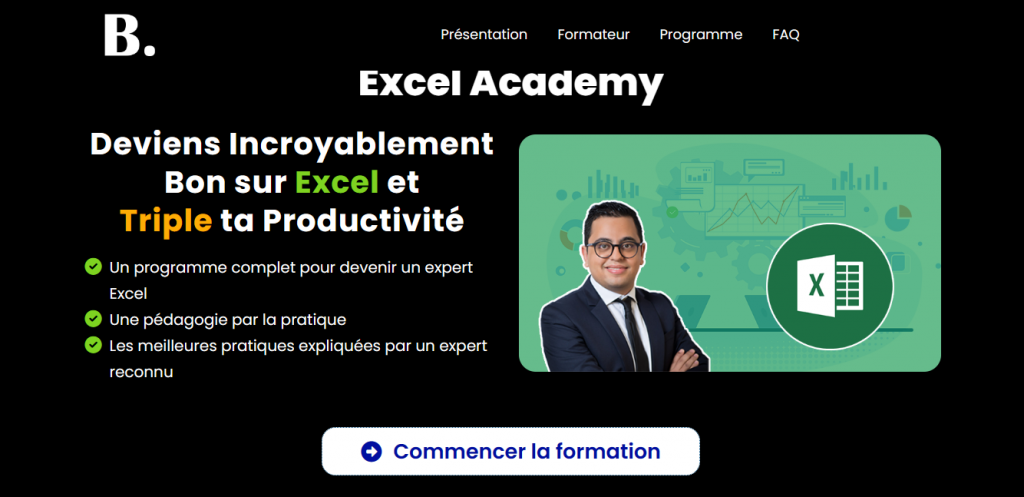
L’Excel Academy, une formation en ligne dédiée à l’amélioration des compétences Excel pour les professionnels de divers secteur. Avec une approche unique, cette formation offre un accompagnement individualisé aux participants, garantissant ainsi une expérience d’apprentissage personnalisée et efficace.
En intégrant cette formation, vous bénéficierez d’une formation dispensée par un expert du domaine, ayant formé avec succès plus de 15 000 apprenants, ça sera aussi une occasion de réseauter avec un professionnel issu du monde des données.
Au cours de cette formation, vous explorerez aussi les différentes causes d’erreurs dans Excel et développerez les compétences nécessaires pour les éviter et les corriger efficacement. Non seulement ça, mais vous explorerez aussi les différentes fonctionnalités d’Excel, vous apprendrez aussi la création de tableaux de bord dynamiques et les tableaux d’amortissement.
Méthodologie de la Formation:
- 100+ vidéos guidées pas à pas
- 30+ exercices concrets corrigés
- 3 projets guidés pour mettre en pratique les compétences acquises
- Mentorat inclus pour un soutien personnalisé tout au long de votre parcours
Bonus Inclus:
- Le cahier d’entraînement pour renforcer vos compétences
- Le mémo Excel pour référence rapide des fonctions et des astuces
- La méthode pour reprendre le fichier d’un collègue sans introduire d’erreurs
Alors ? prêts à aller plus loin avec Excel ?
Rejoignez l’Excel Academy !
Vous pourriez aussi aimer lire :






